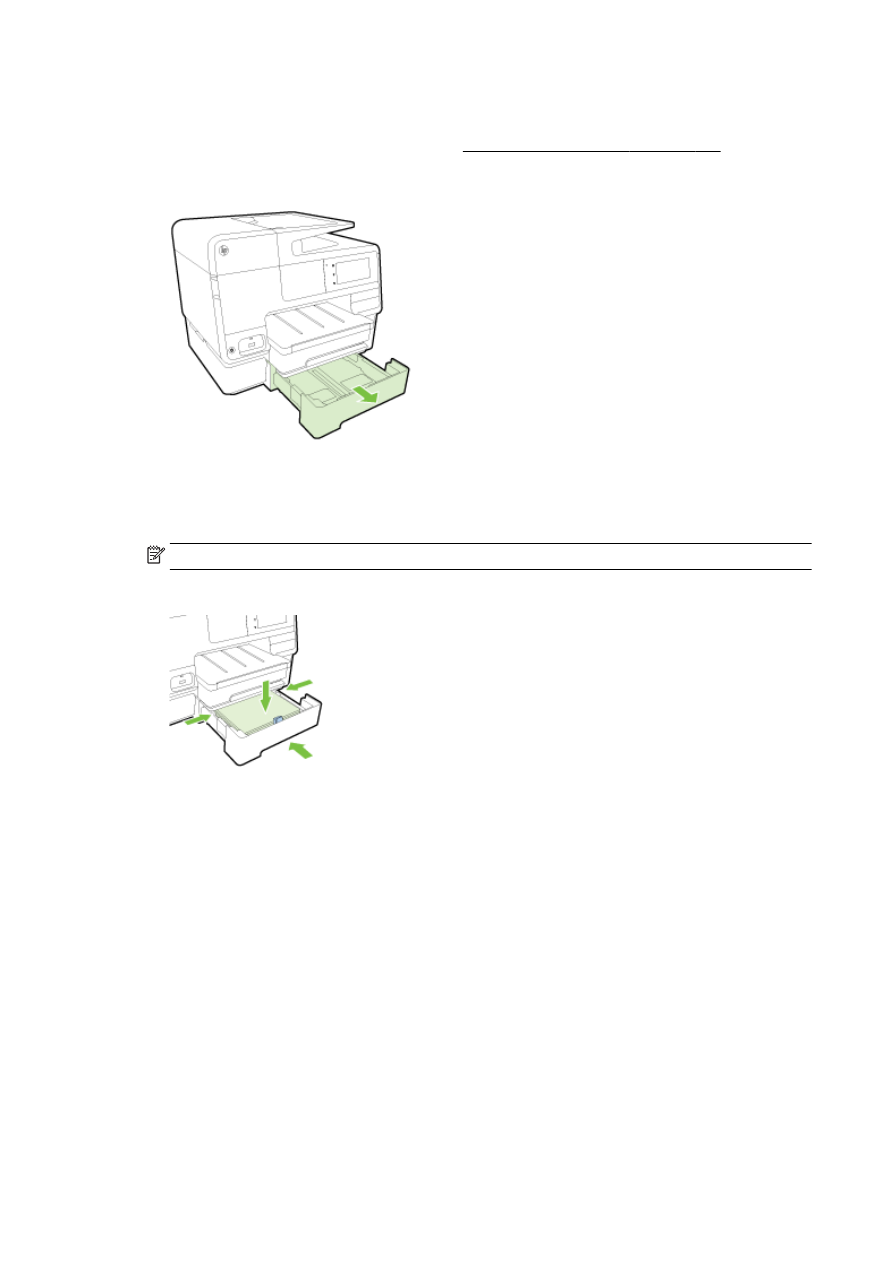
Menangani baki
Saat menggunakan lebih dari satu baki, Anda dapat menggunakan fitur-fitur baki yang tersedia untuk
mengubah pengaturannya agar pengalaman penggunaan menjadi lebih baik.
Printer ini dengan sendirinya akan menarik kertas dari Baki 1. Jika Baki 1 kosong dan Baki 2
terpasang serta berisi kertas, printer akan menarik kertas dari Baki 2.
Anda dapat mengubah cara kerja standar ini menggunakan fitur berikut:
●
Default Tray (Baki Standar): Set baki standar dari mana printer menarik kertas lebih dulu.
●
Tray Lock (Kunci Baki): Kunci baki untuk mencegah penggunaan tak sengaja; misalnya, saat
Anda memuatkan kertas khusus (seperti kertas letterhead atau kertas yang sudah ada
cetakannya).
Printer tidak akan menggunakan baki yang dikunci meskipun baki yang lainnya kosong.
32 Bab 2 Memulai
IDWW
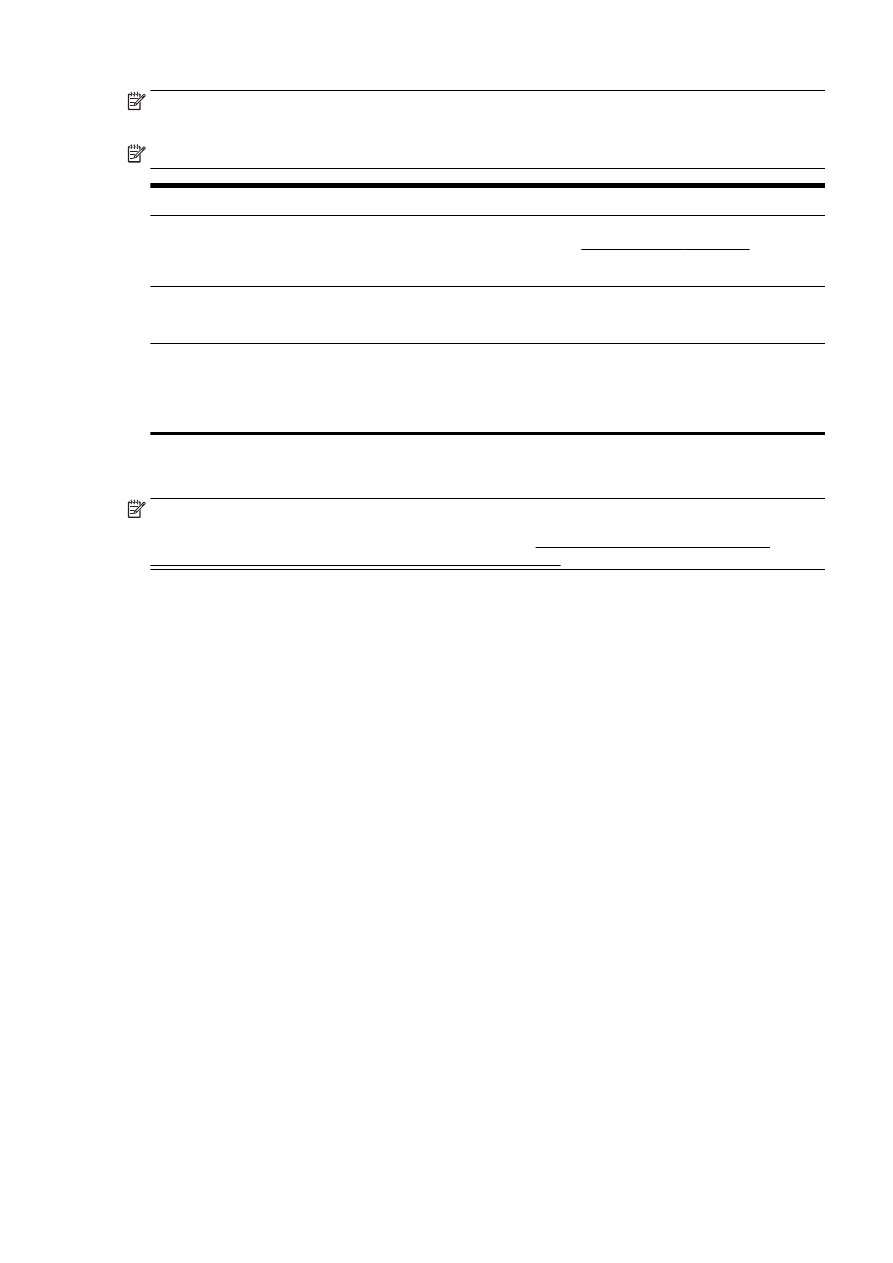
CATATAN: Untuk pengalaman penggunaan yang lebih baik, muatkan satu jenis kertas untuk satu
baki.
CATATAN: Baki 2 hanya mendukung kertas biasa.
Untuk dapat
Ikuti langkah-langkah ini
Memuatkan kertas pada kedua baki dan menggunakan
kertas dari satu baki jika baki lain kosong.
●
Muatkan kertas pada kedua baki. Untuk informasi lebih
lanjut, lihat Memuatkan kertas pada hal. 24.
●
Nonaktifkan pengunci baki.
Memuatkan kertas pada kedua baki dan menggunakan dulu
kertas pada salahsatu baki.
●
Muatkan kertas pada kedua baki.
●
Set baki yang diinginkan sebagai baki standar.
Memilih kertas biasa dan jenis kertas lain yang digunakan
sesekali.
CATATAN: Untuk pengalaman penggunaan yang lebih
baik, muatkan satu jenis kertas untuk satu baki.
●
Muatkan kertas jenis khusus pada baki masukan
utama, dan kertas biasa pada Baki 2.
●
Kunci baki masukan utama dan set Baki 2 sebagai baki
standar.
Untuk mengubah pengaturan baki
CATATAN: Anda juga dapat mengubah pengaturan baki dari perangkat lunak printer atau EWS.
Untuk mengakses EWS dan perangkat lunak printer, lihat Server web tertanam pada hal. 120 dan
Membuka perangkat lunak printer HP (Windows) pada hal. 38.
1.
Pastikan printer telah dihidupkan.
2.
Pastikan fitur pemilihan otomatis sumber kertas telah diaktifkan.
3.
Dari layar panel kontrol printer, sentuh dan geserkan jari Anda pada layar dan sentuh Setup.
4.
Sentuh Tray Setup (Pengesetan Baki), sentuh Default Tray (Baki Standar) atau Tray Lock
(Kunci Baki), lalu pilih opsi yang sesuai.
Untuk mengaktifkan pemilihan otomatis baki atau sumber kertas (Windows)
1.
Bergantung jenis sistem operasi Anda, lakukan salahsatu langkah berikut:
●
Windows 8: Pada layar Mulai, klik Control Panel (Panel Kontrol), klik View devices and
printers (Tampilkan perangkat dan printer); klik kanan ikon printer, kemudian klik Printing
preferences (Preferensi pencetakan).
●
Windows 7: Klik Mulai, klik Devices and Printers (Perangkat dan Printer); klik kanan ikon
printer, klik Printing preferences (Preferensi pencetakan), lalu pilih nama printer Anda.
●
Windows Vista dan Windows XP: Klik Mulai, klik Printers (Printer) atau Printers and Faxes
(Printer dan Faks); klik kanan ikon printer, klik Printing preferences (Preferensi
pencetakan).
2.
Pada tab Printing preferences (Preferensi pencetakan), klik tab Paper/Quality (Kertas/Kualitas).
3.
Pilih Printer Auto Select (Pilih Otomatis Printer) dari daftar gulung Paper Source (Sumber
Kertas) di area Tray Selection (Pemilihan Baki).
4.
Klik OK dua kali untuk menutup halaman dan menerima perubahan.
IDWW
Menyiapkan dan menggunakan aksesori 33
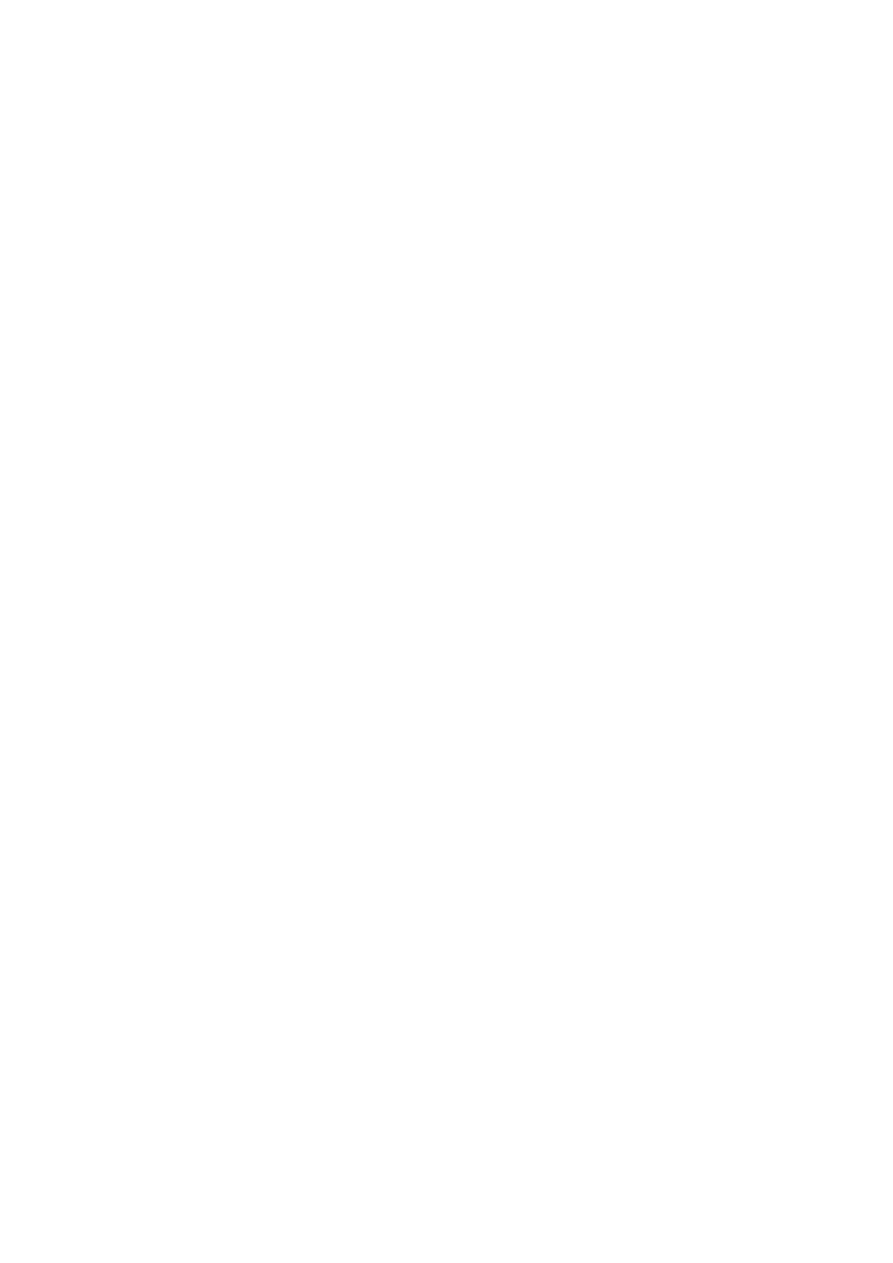
Untuk mengaktifkan pemilihan otomatis baki atau sumber kertas (OS X)
1.
Dari menu File (Berkas) perangkat lunak, pilih Print (Cetak).
2.
Pastikan printer Anda terpilih.
3.
Pilih Automatically Select (Pilih Otomatis) dari daftar gulung Source (Sumber).
Lakukan langkah berikut jika tidak terlihat pilihan dalam dialog Cetak.
●
OS X v10.6: Klik segitiga biru terbuka di sebelah pemilihan Printer untuk mengakses pilihan
cetak.
●
OS X Lion dan Mountain Lion: Klik Show Details (Tampilkan Detail) untuk mengakses
pilihan cetak.
34 Bab 2 Memulai
IDWW